Los servicios de ubicación se utilizan para proporcionar la mejor experiencia de usuario dependiendo de su ubicación y consultas que ingresen. Cuando enciende los servicios de ubicación, el Safari almacena su información y le ofrece servicios basados en la ubicación. Esto significa que todas las ubicaciones se compartirán automáticamente con Apple cada vez que encienda su Internet. Si aún está interesado en cambiar su ubicación actual, siga esta guía para saber cómo habilitar la ubicación en el iPhone Safari.
Cómo permitir que Safari acceda a la ubicación en iPhone
La mayoría de las aplicaciones pueden no funcionar a menos que los servicios de ubicación estén activados. Si ha instalado una nueva aplicación, entonces es fácil dar permiso, ya que la aplicación le pedirá permiso de servicios de ubicación. Por lo tanto, debe tocar el botón Permitir para habilitar el uso de la información de servicios de ubicación. Puede tocar el botón No permitir para evitar el acceso.
Activar los servicios de ubicación/desactivado
Debe realizar los siguientes pasos para activar o desactivar los servicios de ubicación para una aplicación en particular como Safari:
- Dirígete a Configuración> Privacidad> Servicios de ubicación.
- Asegúrese de que la opción Servicios de ubicación esté alternativa.
- Desplácese hacia abajo y busque safari.
- Seleccione la aplicación y elija una opción de una lista de nunca, pregunte la próxima vez, mientras usa la aplicación, y siempre.
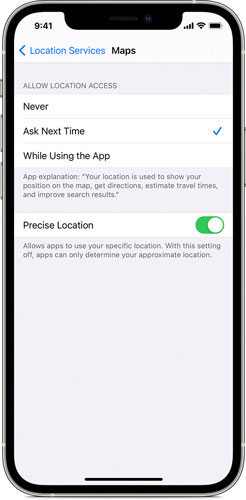
¿Cómo habilitar los servicios de ubicación para Hulu en Safari?
Cuando accede a Hulu en sus dispositivos favoritos, es posible que se le solicite que permita los servicios de ubicación para facilitar el acceso. Si se pregunta: «¿Cómo habilitar los servicios de ubicación para Hulu en Safari?» Entonces debe realizar los siguientes pasos:
- Haga clic en la opción Menú Apple ubicada en la esquina superior izquierda de su Mac.
- Ahora, seleccione las preferencias del sistema en el menú Apple.
- Haga clic en la pestaña de privacidad (se le puede pedir autenticación para desbloquear el icono del candado. Ingrese su identificación de computadora y contraseña para continuar)
- Seleccione la opción Servicios de ubicación.
- Ahora, marque la casilla de verificación ubicada en servicios de ubicación. Asegúrese de seleccionar el safari de la lista.
Consejos adicionales: Cómo cambiar la ubicación de Safari en iPhone (iOS 17/16.5)
Safari siempre les pide a los usuarios que permitan el permiso de los servicios de ubicación para la mejor experiencia de usuario. Por lo tanto, es posible que deba cambiar la ubicación de su dispositivo para continuar usando Safari. Para cambiar la ubicación de su dispositivo iOS, puede usar itooltab anygo.
itooltab anygo
El mejor cambiador de ubicación para iOS/Android
Pruébalo gratis
Comprar ahora
Pruébalo gratis
Comprar ahora
Pruébalo gratis
Comprar ahora
Pruébalo gratis
Comprar ahora
Disponible para:
168,282 La gente lo ha descargado.
- Cambie la ubicación GPS en iPhone/iPad con clics (sin jailbreak).
- Simule el movimiento GPS a lo largo de cualquier camino personalizado con joystick.
- Recopile e importe archivos de ruta GPX populares para el próximo uso.
- Burlarse de la ubicación GPS en hasta 15 dispositivos simultáneamente.
- Funciona bien con aplicaciones sociales basadas en la ubicación y juegos AR.
- Apoye totalmente el último iOS 17/Android 14.
Esta herramienta es efectiva para todos los que deseaban leer/jugar contenido restringido, juegos y otras cosas. Cambiar la ubicación con Itooltab Anygo es bastante fácil y simple. Todo lo que necesita hacer es realizar los siguientes pasos:
Paso 1. Conecte su dispositivo de iPhone a la computadora. Ahora, abra el programa y haga clic en el botón «Inicio» en la ventana principal.
Read more: Comparativa de los 3 Mejores Servicios en Línea de FRP de Samsung
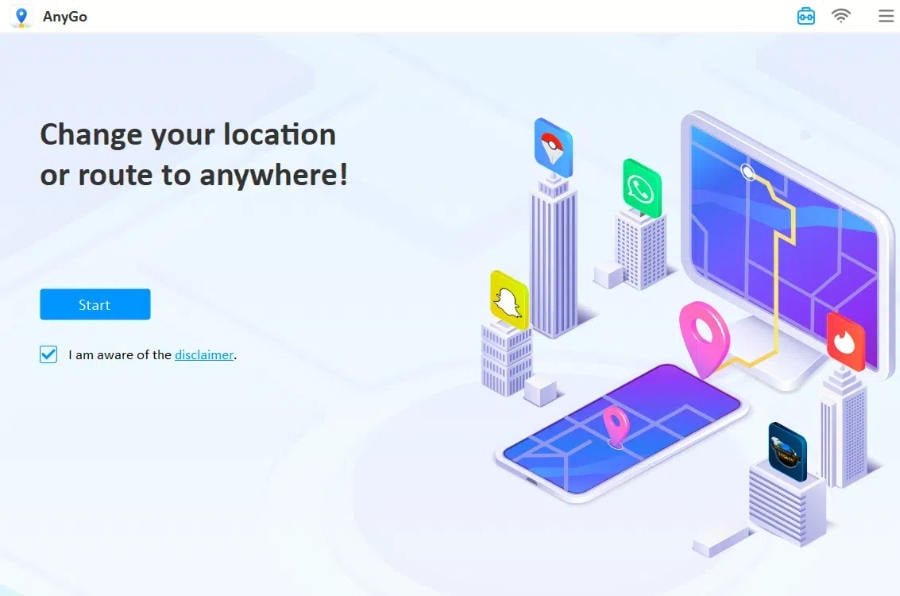
Paso 2. En el mapa, verá su ubicación actual. El mapa aparecerá en la página siguiente. Sin embargo, si su ubicación es incorrecta, entonces debe tocar el icono «Center On» para obtener la ubicación precisa.
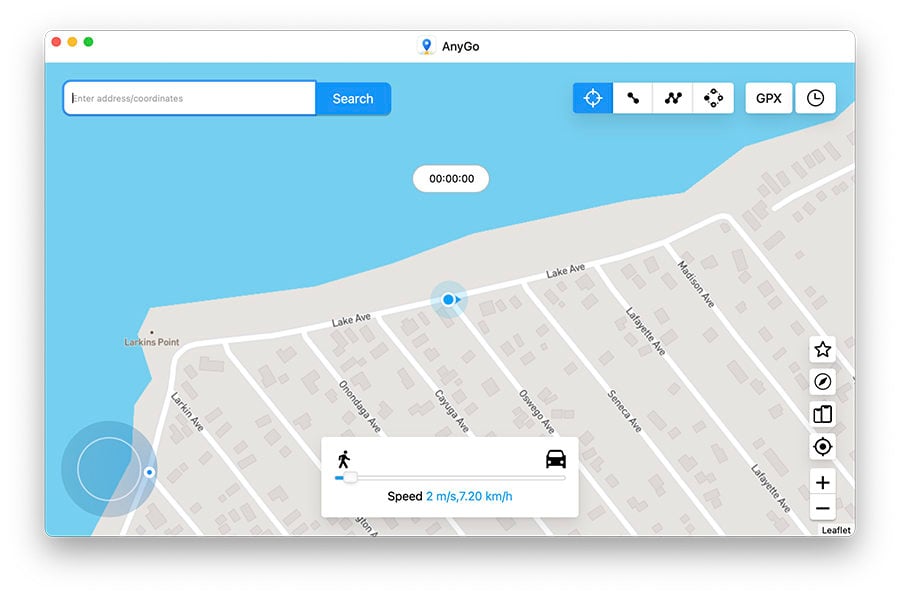
Paso 3. Haga clic en el icono «Teleport» ubicado en la esquina superior derecha de la pantalla. Ahora, ingrese su ubicación preferida y haga clic en el botón «Buscar».
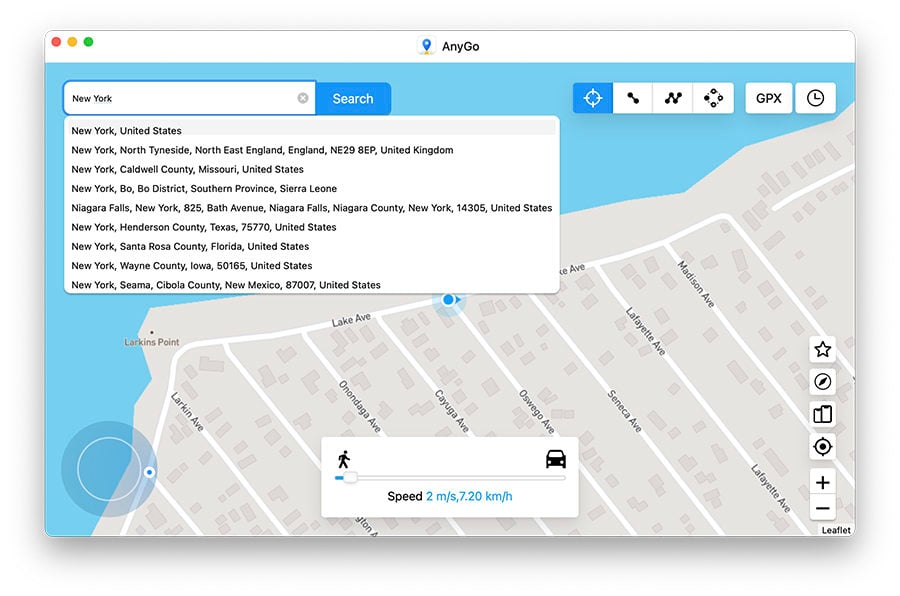
Paso 4. El mapa se moverá a la nueva ubicación, ingresó en la barra de búsqueda. Ahora, haga clic en el botón «Go» para cambiar la ubicación.
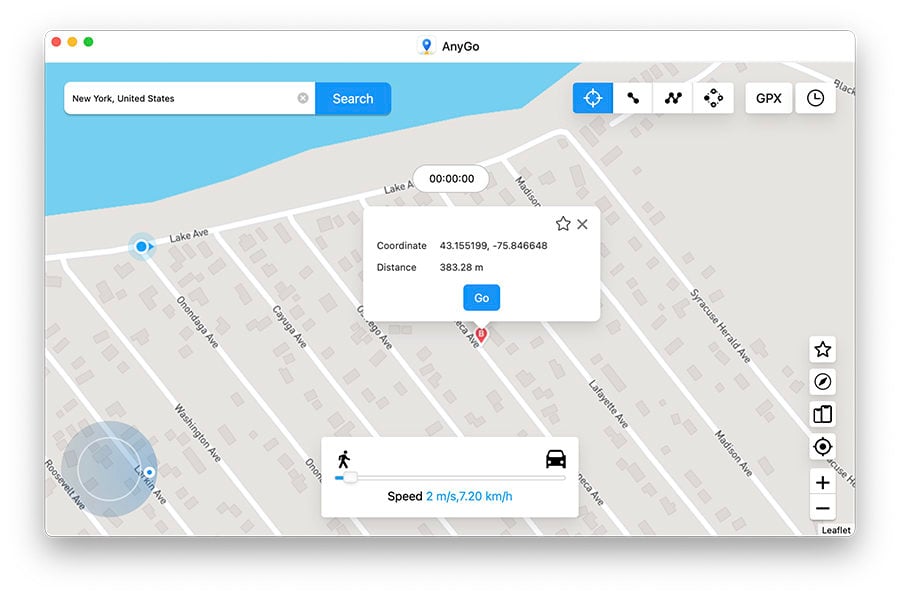
Al usar AnyGo, puede fingir fácilmente la ubicación GPS en su dispositivo iOS. Sin pasos complicados y 100% seguros. Si está buscando un falso de ubicación, esta es la mejor opción.
Lea también: Top 5 Pokémon Go Aplicaciones de falsificación para dispositivos iOS
Preguntas relacionadas que quiera saber
P1: Cómo habilitar la ubicación en Safari Mac
Girar la ubicación en su Mac es bastante fácil. Solo necesita implementar los siguientes pasos:
- Toque el menú Apple ubicado en la pantalla Mac principal.
- Haga clic en las preferencias del sistema.
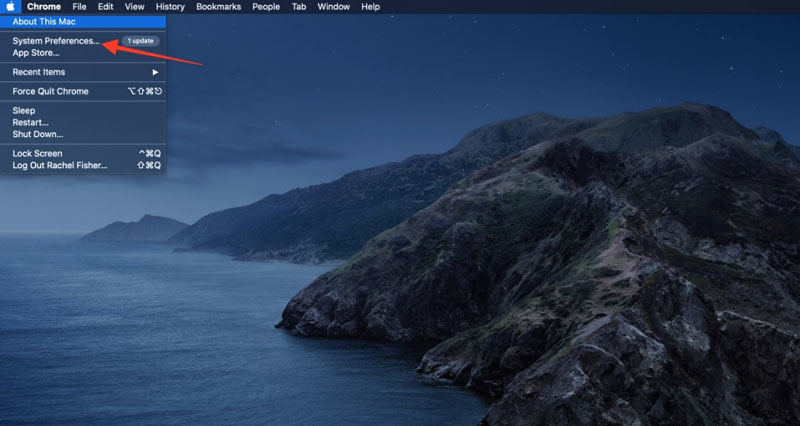
- Luego haga clic en la opción de red disponible en Preferencias del sistema.
- Haga clic en la seguridad y la privacidad y luego haga clic en la pestaña de privacidad.
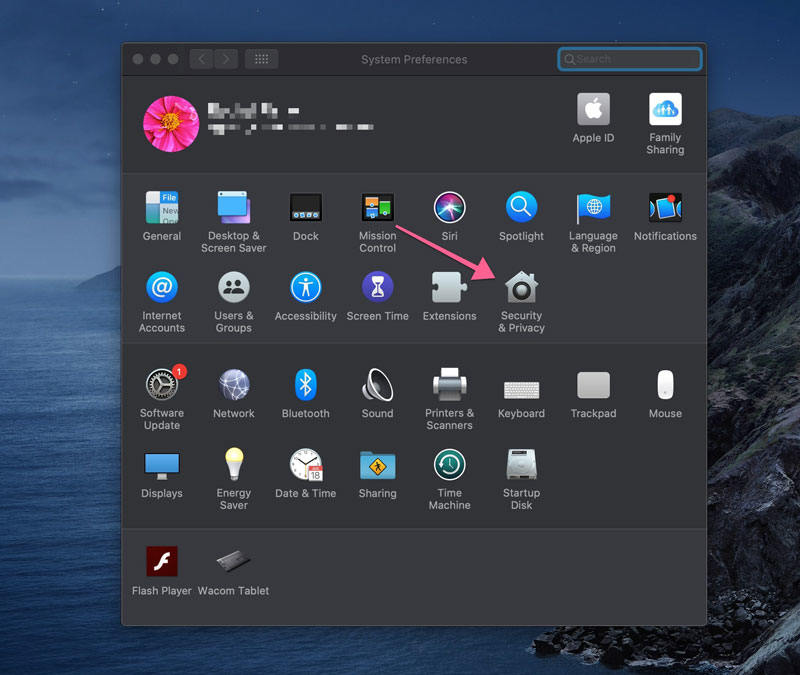
- Haga clic en los servicios de ubicación y asegúrese de que esté habilitado.
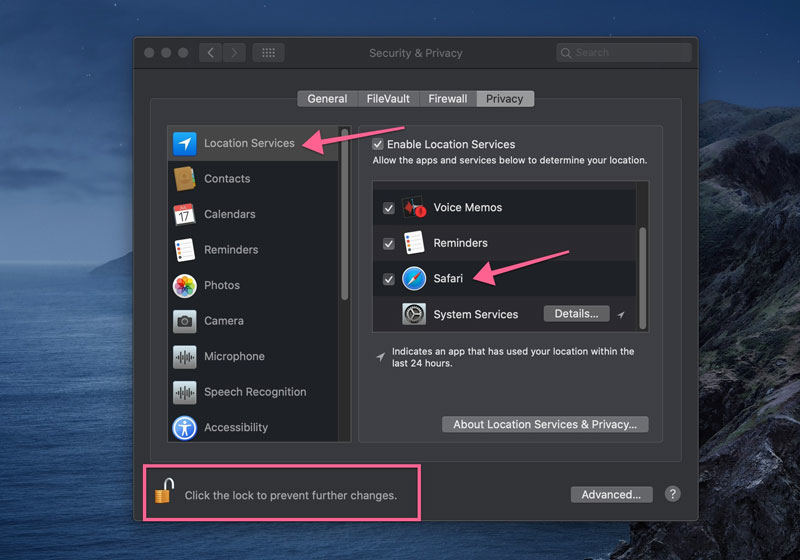
P2: Cómo habilitar los servicios de ubicación en Chrome
- Abra Google Chrome. Luego, haga clic en el menú de tres puntos ubicado en la esquina superior derecha de las ventanas.

- Abra la configuración, haga clic en la opción de privacidad y seguridad ubicada en la barra lateral izquierda.
- Luego haga clic en la opción Configuración del sitio disponible en la opción de seguridad.
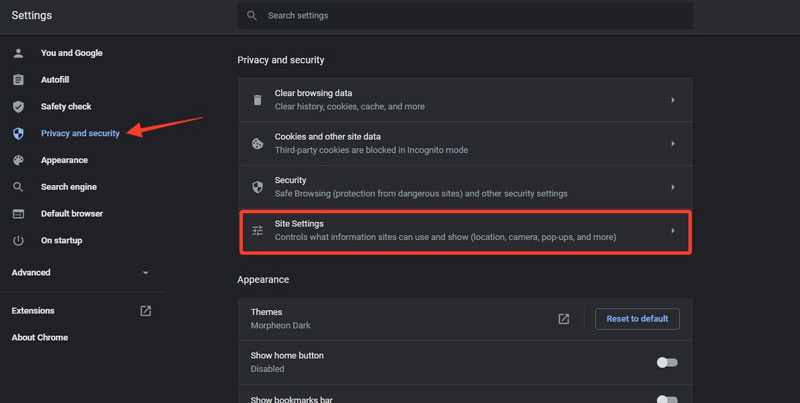
- Desplácese hacia abajo y haga clic en el botón de ubicación.
- Alternar en la opción Pregunta antes de acceder (recomendado) para habilitar los servicios de ubicación en Google Chrome.
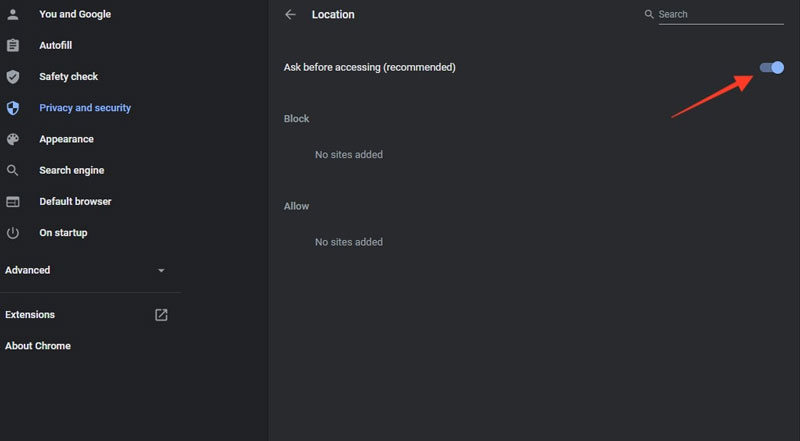
Resumen
En esta guía, hemos discutido cómo habilitar la ubicación en Safari iPhone y Mac. Trajimos luz a diferentes métodos a través de los cuales puede habilitar los servicios de ubicación. A veces, es posible que deba cambiar su ubicación actual para disfrutar de características o contenido restringidos. Para la ubicación de falsificación, Itooltab Anygo es una herramienta perfecta a considerar. Con esta herramienta, puede cambiar la ubicación actual de su dispositivo iOS con cualquier otro en el mundo.
